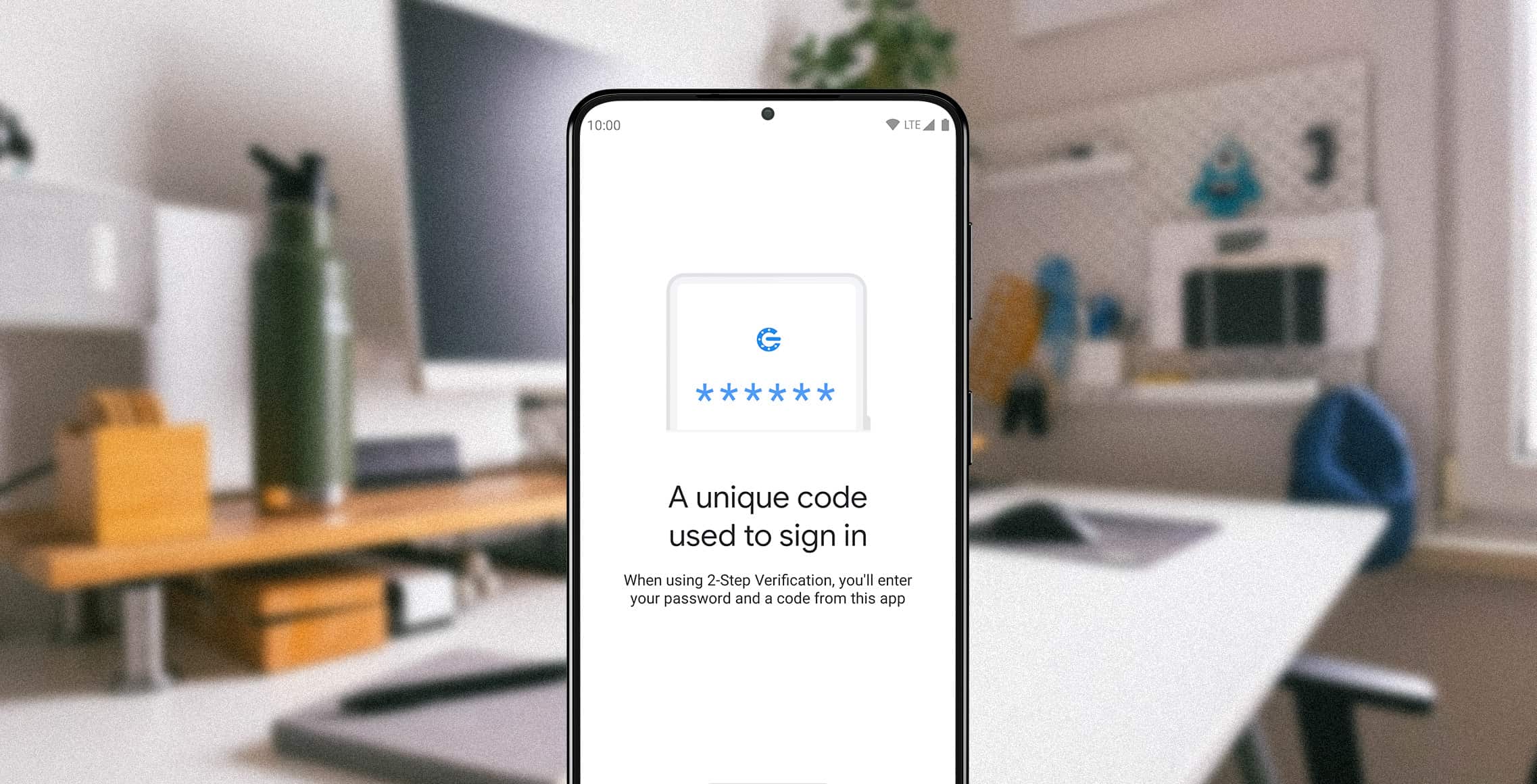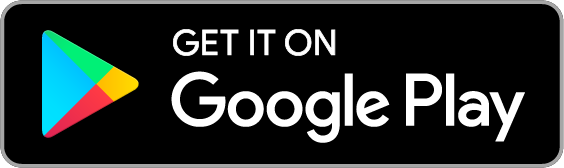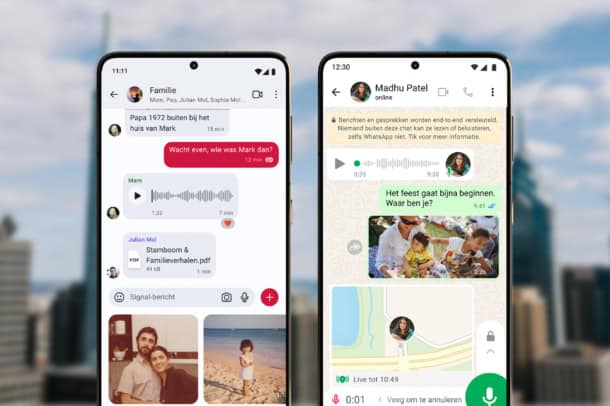Je onlineaccounts goed beveiligen is belangrijk. Een sterk wachtwoord en tweestapsverificatie met sms kunnen voorkomen dat wildvreemden zomaar je account inkomen. Zo ben je fraudeurs een stapje voor. Wil je je account nóg beter beschermen tegen online inbrekers? Gebruik dan een authenticator app. In dit blog leg ik je alles uit wat je moet weten.
Wat is een authenticator app?
Een authenticator app is een app die verificatiecodes genereert voor een account die je hebt beschermd met tweestapsverificatie. Na het invullen van je wachtwoord vul je de verificatiecode uit de authenticator app in. Pas dan ben je ingelogd.
Waarom een authenticator app?
Een authenticator app is dé manier om je onlineaccount extra goed te beveiligen. Omdat alleen jij toegang hebt tot de app, is deze vorm van tweestapsverificatie extra veilig. Veiliger dan tweestapsverificatie met sms. Waarom? Iemand anders kan je telefoonnummer in bezit krijgen en zo jouw verificatiecodes ontvangen.
Met een authenticator app weet je zeker dat hier niet mee gesjoemeld wordt. Deze app staat namelijk alléén op jouw telefoon. Daar heeft niemand toegang tot, want jij hebt ’m bij de hand. Is je telefoon gestolen? Dan wis je hem op afstand. En anders reset de dief de telefoon zelf wel, omdat hij anders opgespoord kan worden. Een ander voordeel is dat de inlogcodes op je authenticator app altijd beschikbaar zijn. Ook als je slecht bereik hebt.
Hoe werkt het?
Hoe het werkt? Simpel! Je downloadt een authenticator app en koppelt vervolgens je onlineaccount (zoals bijvoorbeeld je e-mail) aan deze app. Wil je nu inloggen in je mailbox? Dan krijg je in je authenticator app een code te zien. Deze moet je invullen om toegang te krijgen tot je mail. Handig én waterdicht!
3 goede authenticator apps
Er zijn meerdere goede authenticator apps. Ik bespreek er drie met je.
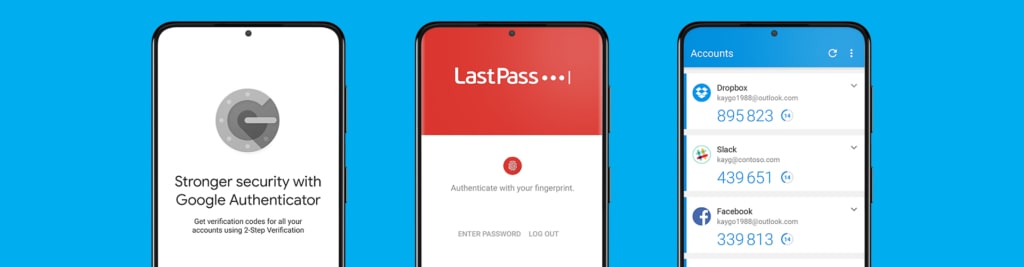
Google Authenticator
Eén van de populairste authenticator apps is die van Google. En dat is niet gek, want deze app heeft alles wat je nodig hebt om op een makkelijke manier tweestapsverificatie in te stellen. De app is simpel en overzichtelijk.
Heb je al je onlineaccounts gekoppeld aan de Google Authenticator app en krijg je een nieuwe telefoon? Geen probleem! Je kunt met één druk op de knop de accountinstellingen exporteren.
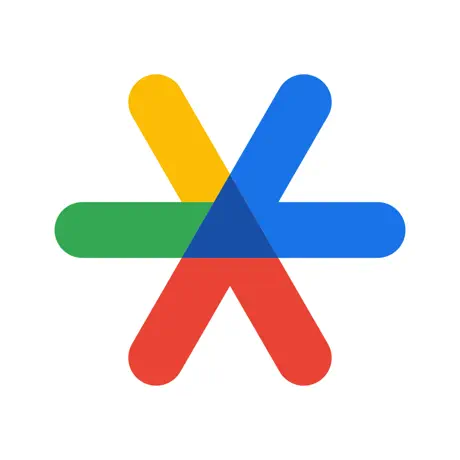
Google Authenticator
Google Authenticator voegt een extra beveiligingslaag toe aan je online accounts door een 2e v…
Microsoft Authenticator
Een andere topper is de Microsoft Authenticator. Deze app is op verschillende manieren te gebruiken. Je kunt bijvoorbeeld inloggen met je telefoon, door middel van je vingerafdruk, gezicht of pincode. Of je kunt gebruikmaken van de codegenerator.
Is je mobiel kwijt of gestolen? Je kunt met de Microsoft Authenticator al je gegevens opslaan in de cloud. Zo zet je je gegevens zonder gedoe op je nieuwe telefoon. Wel zo makkelijk!
Microsoft Authenticator
Gebruik Microsoft Authenticator om u eenvoudig en veilig aan te melden.
Last Pass
Last Pass werkt in grote lijnen hetzelfde als de apps die ik hierboven bespreek. Je kunt zelf kiezen hoe je je aanmeldt: met een zescijferige code, een sms-code of een geautomatiseerd pushbericht waarmee je je in één druk op de knop kunt aanmelden. Gratis en voor niets.
LastPass Authenticator
Moeiteloos twee-factor authenticatie voor uw LastPass rekening en apps.
Authenticator app op je nieuwe mobiel
Omdat de authenticator app op je eigen mobiel staat, kan de code niet zomaar onderschept worden. Neem je een nieuwe mobiel, zoals een nieuwe iPhone, Samsung of Xiaomi? Geen probleem! Download de authenticator app, log in en klaar is kees!